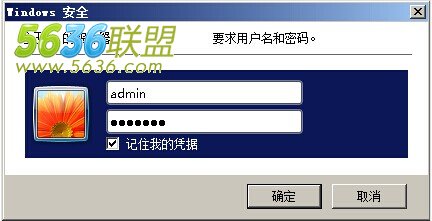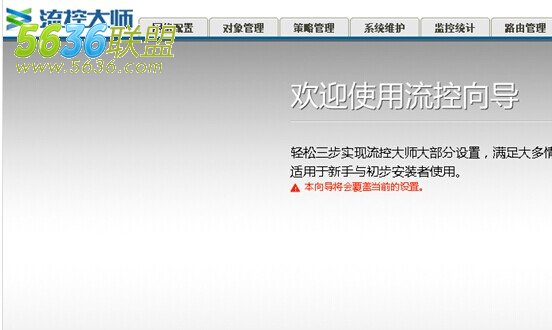流控大师具有全中文Web界面,你可以直接通过Web方式非常直观的配置、管理和维护流控大师系统。那么该
如何登陆流控大师呢?下面小编来提供详细的教程,教你登陆
流控大师Web界面。
首先是准备工作:用网线将标准设备的管理口与管理计算机相连,默认的管理口为EM5。然后建立网络连接,所有型号的标准设备在出厂时已经分配好IP地址,缺省IP地址均为:192.168.5.1,子网掩码为:255.255.255.0,默认的管理口均为EM5。
设置管理计算机的静态IP地址与标准设备的静态IP地址为同一个网段。下面是登录流控大师的具体操作步骤,小编以Win 7 操作系统为例:
单击屏幕左下角<开始>按钮进入[开始]菜单,选择“控制面板”,双击“网络连接”图标,再双击弹出的“本地连接”图标,弹出“本地连接 状态”窗口。输入IP地址即子网掩码。在192.168.5.2~192.168.5.254中选择现有网络未使用的任意值和子网掩码(255.255.255.0)。
网吧网络设置完成后,即可登录流控大师Web设置页面
运行网页浏览器,在地址栏中输入标准设备缺省IP地址“https://192.168.5.1”,按回车将显示登陆对话框,提示输入用户名和密码,首次登录时请输入缺省的用户名:admin,密码:panabit,单击<确定>按钮或直接回车后即可登录Web设置页面。
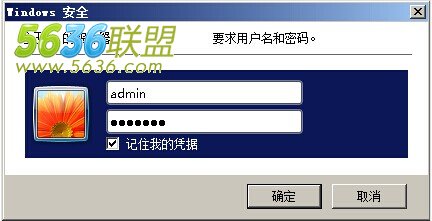
请注意,输入IP地址时,不是http,而是https,即加密http。 在登录过程中,如果出现安全警报,请选择<是>按钮。

在登录完成以后,进入流控大师系统界面时,可能会出现如图3-10所示提示,请选择<是>按钮,完成后即可正式进入流控大师系统的使用向导。成功登录后,将显示如下界面:
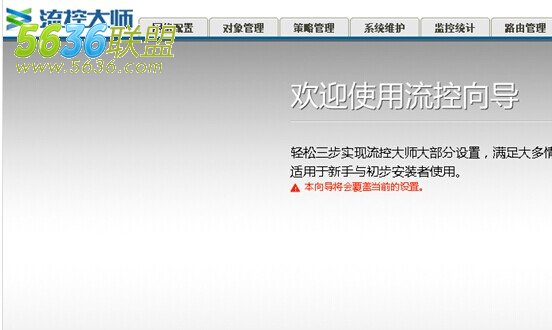
成功登录
流控大师后,请及时在[系统维护]中修改登录初始密码,以保护系统安全。 至此,用户已可以开始对流控大师进行配置、设置、管理和维护了。
 在线咨询
在线咨询
 联系我们
联系我们
 扫描关注
扫描关注
 回到顶部
回到顶部